Διορθώστε το AdBlock που δεν λειτουργεί στο Twitch
Miscellanea / / February 04, 2022

Με περισσότερους από 30 εκατομμύρια ενεργούς χρήστες καθημερινά, το Twitch είναι η μεγαλύτερη πλατφόρμα του κλάδου για ζωντανή διαδικτυακή ψυχαγωγία. Στο Twitch, στους ανθρώπους αρέσει να παρακολουθούν βίντεο παιχνιδιού. Το Twitch έχει φανταστικό περιεχόμενο. Ωστόσο, περιστασιακά αμαυρώνεται από παρεμβατικές διαφημίσεις. Αν και αυτές οι διαφημίσεις προορίζονται να βοηθήσουν το Twitch να κερδίσει χρήματα, συχνά εμποδίζουν την ομαλή ροή. Σε οποιαδήποτε πλατφόρμα, το AdBlock ήταν μια από τις μεγαλύτερες επεκτάσεις για τον αποκλεισμό ενοχλητικών διαφημίσεων. Ωστόσο, ενδέχεται να εξακολουθείτε να βλέπετε διαφημίσεις στο Twitch ακόμα και μετά την εγκατάσταση της επέκτασης AdBlock. Έτσι, φέρνουμε σε έναν τέλειο οδηγό που θα σας διδάξει πώς να διορθώσετε το AdBlock που δεν λειτουργεί στο πρόβλημα Twitch.

Περιεχόμενα
- Πώς να διορθώσετε το AdBlock που δεν λειτουργεί στο Twitch
- Γιατί το AdBlock δεν λειτουργεί στο Twitch;
- Μέθοδος 1: Ενημερώστε τις λίστες επεκτάσεων και φίλτρων AdBlock
- Μέθοδος 2: Μη αυτόματη απενεργοποίηση του Twitch στις Ρυθμίσεις AdBlock
- Μέθοδος 3: Μη αυτόματη επεξεργασία φίλτρων AdBlock
- Μέθοδος 4: Τροποποίηση ρυθμίσεων AdBlock
- Μέθοδος 5: Καταργήστε άλλες επεκτάσεις AdBlock
- Μέθοδος 6: Επανεγκαταστήστε την επέκταση AdBlock
- Μέθοδος 7: Χρησιμοποιήστε άλλο πρόγραμμα περιήγησης Ιστού ή επέκταση AdBlock
- Μέθοδος 8: Μετάβαση σε λειτουργία Twitch Turbo
Πώς να διορθώσετε το AdBlock που δεν λειτουργεί στο Twitch
Οι διαφημίσεις, όπως όλοι γνωρίζουμε, είναι το πιο αποτελεσματικό μέσο για τη δημιουργία μετρητών στο διαδίκτυο. Οι εταιρείες χάνουν χρήματα ως αποτέλεσμα του αποκλεισμού ορισμένων διαφημίσεων από το AdBlock. Ως αποτέλεσμα, αρκετές εταιρείες, όπως το Twitch, έχουν δομήσει τις πλατφόρμες τους με τέτοιο τρόπο ώστε το AdBlock να απενεργοποιείται. Πολλοί χρήστες εξέφρασαν πρόσφατα δυσαρέσκεια για την απόδοση του AdBlock στην πλατφόρμα. Λοιπόν, εδώ έχουμε ένα άρθρο για το πώς να διορθώσετε το AdBlock που δεν λειτουργεί στο Twitch.
Γιατί το AdBlock δεν λειτουργεί στο Twitch;
Μπορεί να υπάρχουν διάφοροι λόγοι για τους οποίους το AdBlock δεν λειτουργεί στο Twitch. Μερικά από αυτά παρατίθενται παρακάτω.
- Ξεπερασμένη επέκταση AdBlock.
- Τα φίλτρα AdBlock δεν έχουν ρυθμιστεί σωστά.
- Διένεξη με άλλη επέκταση AdBlock.
- Οι διαφημίσεις Twitch ενδέχεται να επιτρέπονται στις ρυθμίσεις του AdBlock.
Ωστόσο, υπάρχουν μερικές λύσεις που μπορεί να σας βοηθήσουν να κάνετε το AdBlock να λειτουργεί στον ιστότοπο του Twitch. Ακολουθούν ορισμένες μέθοδοι για την επίλυση του προβλήματος του AdBlock που δεν λειτουργεί στο Twitch.
Σημείωση: Στις μεθόδους που δίνονται παρακάτω, δείξαμε το Google Chrome πρόγραμμα περιήγησης ιστού ως παράδειγμα. Μπορείτε να ακολουθήσετε αυτές τις μεθόδους και σε άλλα προγράμματα περιήγησης ιστού.
Μέθοδος 1: Ενημερώστε τις λίστες επεκτάσεων και φίλτρων AdBlock
Εάν η επέκτασή σας στο AdBlock είναι ξεπερασμένη, τότε δεν θα λειτουργεί στο Twitch, καθώς ο ιστότοπος αναβαθμίζεται συνεχώς για βελτιστοποίηση και αντιμετώπιση των εφαρμογών αποκλεισμού διαφημίσεων. Επομένως, θα πρέπει να ενημερώσετε την επέκταση AdBlock για να λειτουργήσει στο Twitch. Επίσης, με την ενημέρωση της επέκτασης, θα πρέπει επίσης να ενημερώσετε τις λίστες φίλτρων του AdBlock. Επομένως, ακολουθήστε τα βήματα που δίνονται για να το κάνετε.
Βήμα 1: Ενημερώστε τις επεκτάσεις
Ακολουθήστε τα παρακάτω βήματα για να ενημερώσετε τις λίστες προσθηκών και φίλτρων του Chrome Adblock:
1. Εκτόξευση Χρώμιο και κάντε κλικ στο εικονίδιο με τρεις τελείες και τοποθετήστε το δείκτη του ποντικιού στο Περισσότερα εργαλεία επιλογή.

2. Στη συνέχεια, επιλέξτε Επεκτάσεις από το υπομενού.
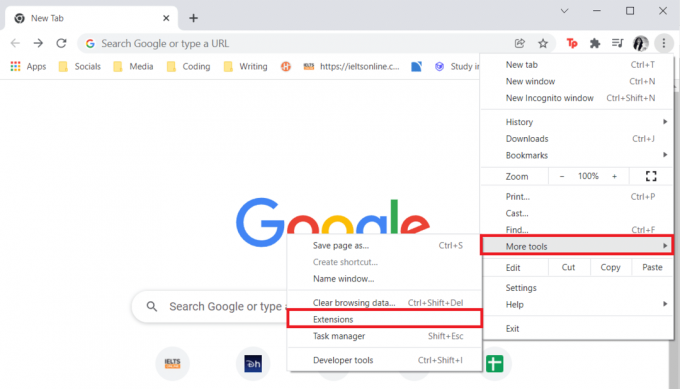
3. Διακόπτης Επί ο μεταβάλλω Για λειτουργία για προγραμματιστές όπως τονίζεται στην παρακάτω φωτογραφία.

4. Τώρα, κάντε κλικ στο Εκσυγχρονίζω επιλογή ενημέρωσης όλων των επεκτάσεων.
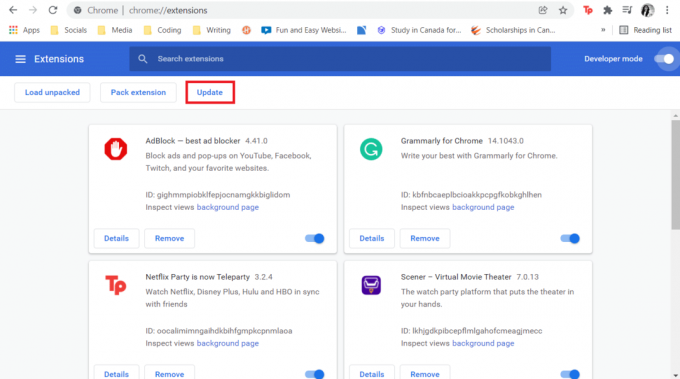
Επανεκκίνηση Χρώμιο μόλις ολοκληρωθεί η ενημέρωση και, στη συνέχεια, ανοίξτε το Twitch για να δείτε εάν η διαφήμιση είναι απαγορευμένη. Εάν αυτό δεν λειτουργήσει, μπορείτε να δοκιμάσετε να ενημερώσετε τις λίστες φίλτρων σας.
Βήμα 2: Ενημερώστε τις λίστες φίλτρων
Αν και οι λίστες φίλτρων ενημερώνονται αυτόματα, μπορείτε να τις ενημερώσετε χειροκίνητα ακολουθώντας τις οδηγίες που δίνονται παρακάτω.
1. Κάνε κλικ στο Εικονίδιο επέκτασης Adblock.
2. Στη συνέχεια, μεταβείτε στο επιλογές κάνοντας κλικ στο εικονίδιο με το γρανάζι.
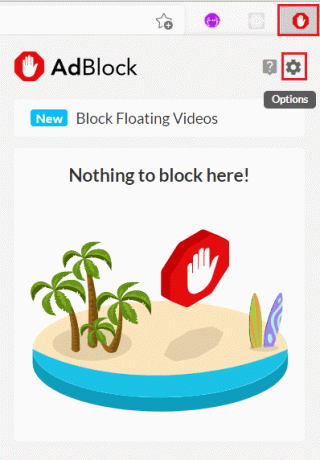
3. Τώρα, κάντε κλικ στο Φιλτράρισμα λιστών από το αριστερό παράθυρο.
4. Τέλος, κάντε κλικ στο ενημέρωση τώρα κουμπί.
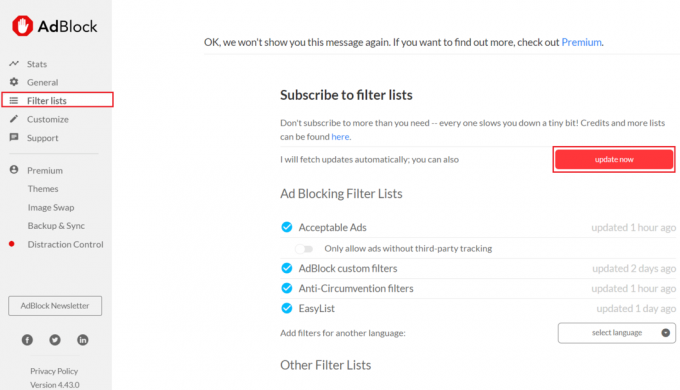
Διαβάστε επίσης:Πώς να αποκλείσετε δωρεάν διαφημίσεις στο Crunchyroll
Μέθοδος 2: Μη αυτόματη απενεργοποίηση του Twitch στις Ρυθμίσεις AdBlock
Ενδέχεται να υπάρχουν ορισμένες διαφημίσεις ενεργοποιημένες για το Twitch στις ρυθμίσεις σας στο AdBlock. Επομένως, ακολουθήστε αυτά τα βήματα για να απενεργοποιήσετε το Twitch στις ρυθμίσεις του AdBlock για να διορθώσετε το AdBlock που δεν λειτουργεί στο πρόβλημα Twitch.
1. Στο πρόγραμμα περιήγησής σας, κάντε κλικ στο Εικονίδιο επέκτασης Adblock.
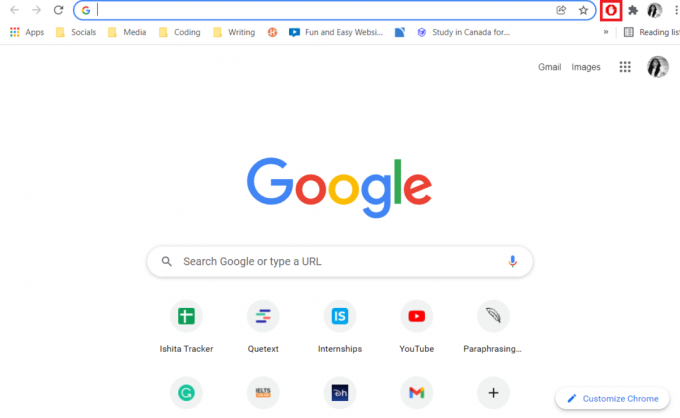
2. Στη συνέχεια, κάντε κλικ στο εικονίδιο με το γρανάζι να παω σε Επιλογές ρύθμισης Adblock.

3. μεταβείτε στο Γενικός μενού στις Ρυθμίσεις Adblock.
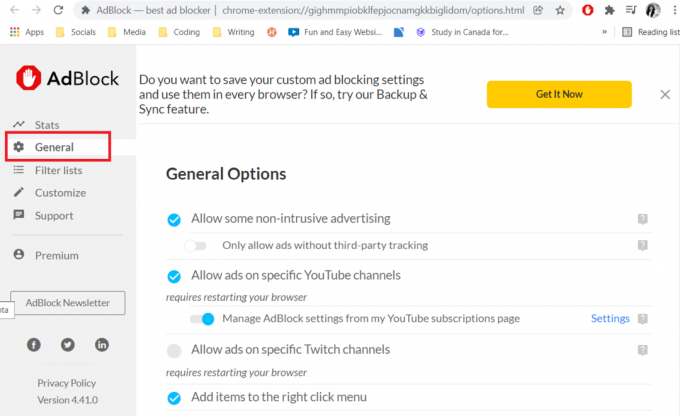
Μετά από αυτό, θα ανακαλύψετε πολλές γενικές επιλογές.
4. Τώρα κάτω από το Γενικές επιλογές, αναζητήστε την επιλογή Να επιτρέπονται οι διαφημίσεις σε συγκεκριμένα κανάλια Twitch και αποεπιλέξτε το.

5. Τελικά, επανεκκινήστε το πρόγραμμα περιήγησής σας.
Μέθοδος 3: Μη αυτόματη επεξεργασία φίλτρων AdBlock
Μια άλλη επιλογή για να διορθώσετε το Adblock που δεν λειτουργεί στο Twitch είναι να απαγορεύσετε ή να αποκλείσετε πλήρως τις διαφημίσεις του Twitch προσθέτοντας φίλτρα AdBlock με μη αυτόματο τρόπο. Εδώ είναι τα βήματα για να το κάνετε.
1. Ανοίξτε το πρόγραμμα περιήγησής σας και μεταβείτε στο Ρυθμίσεις Adblock όπως φαίνεται.

2. Κάνε κλικ στο Προσαρμογή επιλογή στο αριστερό παράθυρο.

3. Εδώ στο Προσαρμόστε το AdBlock ενότητα, εντοπίστε και κάντε κλικ στο Επεξεργασία κουμπί δίπλα Επεξεργαστείτε μη αυτόματα τα φίλτρα σας.

4. Στη συνέχεια, προσθέστε τα ακόλουθα συνδέσεις και κάντε κλικ στο Σώσει κουμπί.
www.twitch.tv##.js-player-ad-overlay.player-ad-overlaywww.twitch.tv##.player-ad-overlay.player-overlayhttps://imasdk.googleapis.com/js/sdkloader/ima3.jsr/ https://imasdk.googleapis.com/js/sdkloader/ima3.js
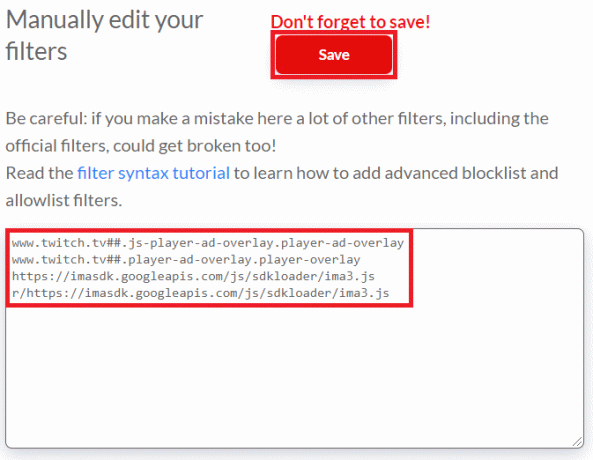
5. Τώρα πηγαίνετε στο Τράβηγμα και δες αν λυθηκε το θεμα? αν δεν έχει, συνεχίστε στην επόμενη θεραπεία.
Διαβάστε επίσης:Οδηγός για λήψη Twitch VOD
Μέθοδος 4: Τροποποίηση ρυθμίσεων AdBlock
Το AdBlock έχει μια δυνατότητα να επιτρέπει ορισμένες διαφημίσεις στους ιστότοπους. Αυτό είναι ένα φανταστικό χαρακτηριστικό, αλλά μπορεί να είναι ο λόγος που το AdBlock σας δεν λειτουργεί στο πρόβλημα Twitch. Επομένως, ακολουθήστε τα βήματα που αναφέρονται παρακάτω για να τροποποιήσετε τις ρυθμίσεις του AdBlock.
1. Εκκινήστε το πρόγραμμα περιήγησής σας και κάντε κλικ στο Εικονίδιο επέκτασης AdBlock.

2. Εδώ, στο AdBlock αναδυόμενο παράθυρο επέκτασης, κάντε κλικ στο εικονίδιο με το γρανάζι για να μεταβείτε στις ρυθμίσεις.
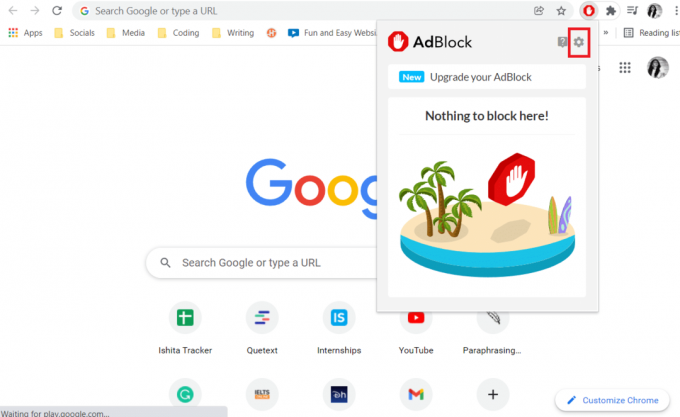
3. Στη συνέχεια, κάντε κλικ στο Γενικός επιλογή μενού στο αριστερό παράθυρο.

4. Τώρα, καταργήστε την επιλογή και αλλάξτε Μακριά από ο μεταβάλλω για όλα επιλογές φαίνεται στο Γενικές επιλογές Ενότητα.
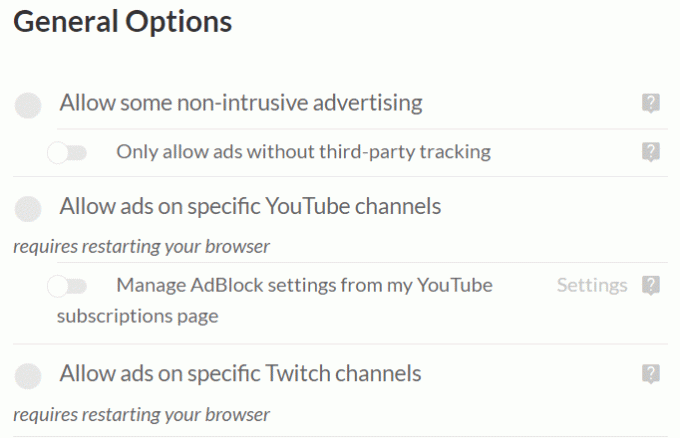
5. Τελικά, επανεκκινήστε το πρόγραμμα περιήγησής σας.
Μέθοδος 5: Καταργήστε άλλες επεκτάσεις AdBlock
Μπορεί να πιστεύετε ότι η εγκατάσταση πολλαπλών επεκτάσεων AdBlock είναι επωφελής, αλλά δυστυχώς, αυτό είναι αναποτελεσματικό. Αυτό μπορεί να δημιουργήσει σφάλματα και σφάλματα στο πρόγραμμα περιήγησής σας. Επομένως, ακολουθήστε τα βήματα που δίνονται για να καταργήσετε άλλες επεκτάσεις AdBlock και χρησιμοποιήστε μόνο μία από αυτές για να διορθώσετε το AdBlock που δεν λειτουργεί στο πρόβλημα Twitch.
1. Ανοίξτε το πρόγραμμα περιήγησής σας (π.χ. Χρώμιο) και κάντε κλικ στο εικονίδιο με τρεις τελείες και επιλέξτε το Περισσότερα εργαλεία επιλογή.
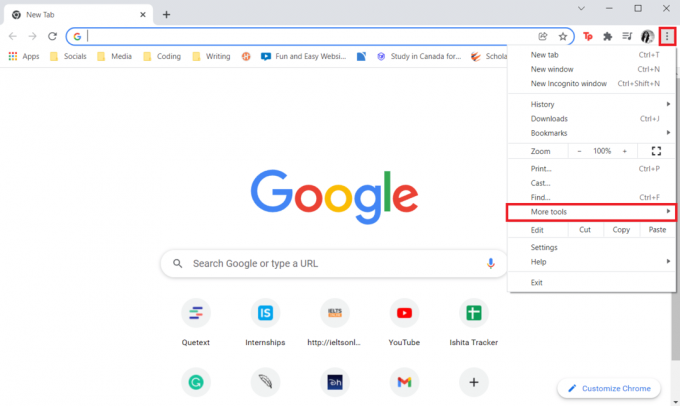
2. Στη συνέχεια, επιλέξτε το Επεκτάσεις επιλογή.

3. Τώρα, κάντε κλικ στο Αφαιρώ επιλογή για άλλες επεκτάσεις Adblock.

4. Κάντε επανεκκίνηση πρόγραμμα περιήγησης και ανοιχτό Τράβηγμα για να δούμε αν το πρόβλημα εξακολουθεί να υπάρχει.
Διαβάστε επίσης:Πώς να διορθώσετε το σφάλμα δικτύου 2000 στο Twitch
Μέθοδος 6: Επανεγκαταστήστε την επέκταση AdBlock
Εάν τίποτα άλλο δεν έχει λειτουργήσει μέχρι στιγμής, η κατάργηση και, στη συνέχεια, η επανεγκατάσταση της επέκτασής σας μπορεί να είναι η απάντηση. Μπορείτε να χρησιμοποιήσετε τις οδηγίες που παρέχονται από το πρόγραμμα περιήγησής σας και το λογισμικό αποκλεισμού διαφημίσεων για να προχωρήσετε. Τα βήματα για την επίλυση του AdBlock που δεν λειτουργεί στο Twitch είναι τα εξής:
1. Εκτόξευση Χρώμιο και κάντε κλικ στο εικονίδιο με τρεις τελείες στη συνέχεια, τοποθετήστε τον δείκτη του ποντικιού πάνω Περισσότερα εργαλεία.

2. Εδώ, επιλέξτε Επεκτάσεις από το υπομενού.
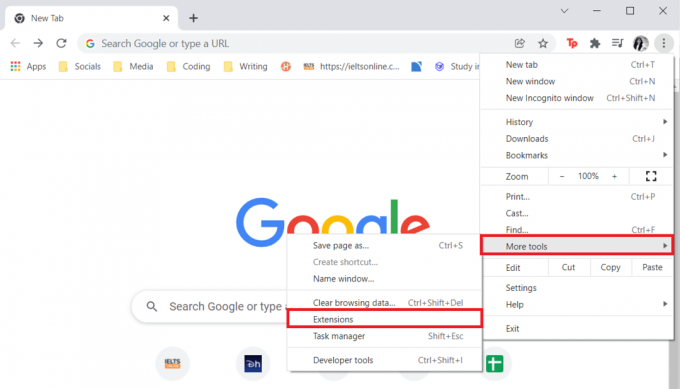
3. Στη συνέχεια, κάντε κλικ στο Αφαιρώ επιλογή στο AdBlock επέκταση όπως επισημαίνεται στην παρακάτω εικόνα.
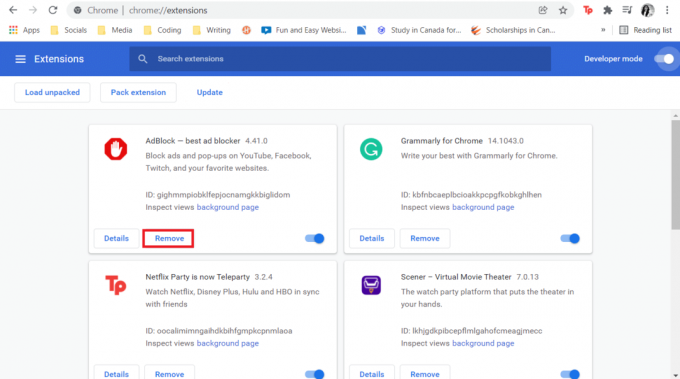
4. Τώρα, πήγαινε στο δικό σου πρόγραμμα περιήγησης web store (π.χ. Chrome Web Store) και αναζητήστε το adblocker.
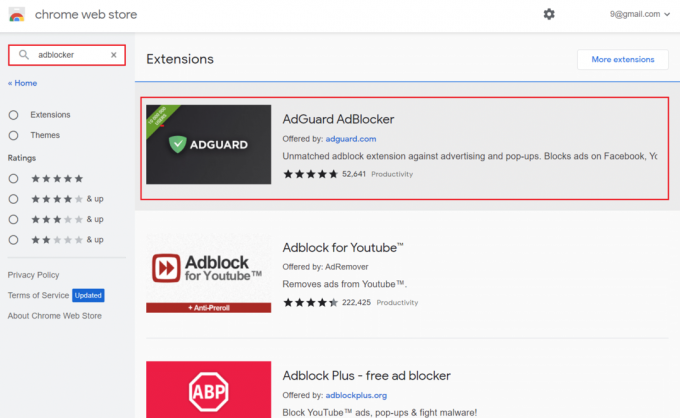
5. Εδώ επιλέξτε το καλύτερο Adblock με ένα υψηλότερη βαθμολογία και κάντε κλικ στο Προσθήκη στο Chrome κουμπί για να το εγκαταστήσετε.
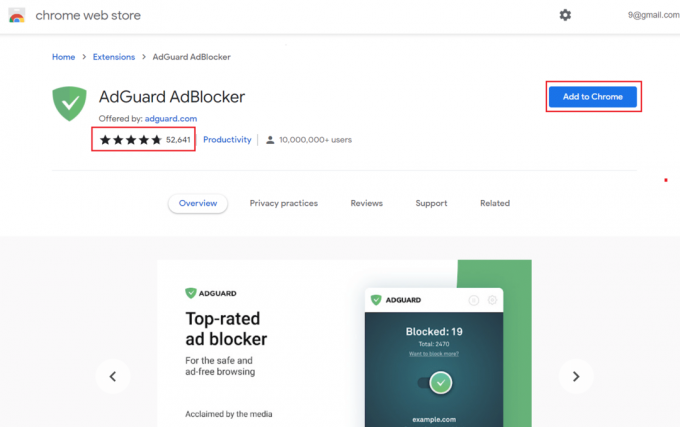
Μέθοδος 7: Χρησιμοποιήστε άλλο πρόγραμμα περιήγησης Ιστού ή επέκταση AdBlock
Είναι κατανοητό ότι το πρόβλημα είναι με το πρόγραμμα αποκλεισμού διαφημίσεων εάν οι διαφημίσεις εξακολουθούν να εμφανίζονται στο Twitch. Το πρόγραμμα αποκλεισμού διαφημίσεων μπορεί να μην μπορεί να συμβαδίσει με τις συνεχείς ενημερώσεις του Twitch για την αντιμετώπιση εφαρμογών αποκλεισμού διαφημίσεων. Επομένως, η μετάβαση σε άλλη επέκταση AdBlock μπορεί να διορθώσει το AdBlock που δεν λειτουργεί στο πρόβλημα Twitch.
Επιπλέον, ενδέχεται να υπάρχουν προβλήματα και με το πρόγραμμα περιήγησής σας, καθώς ορισμένες επεκτάσεις του Twitch AdBlock ενδέχεται να μην είναι διαθέσιμες. Προσπαθήστε να μεταβείτε σε άλλα δημοφιλή προγράμματα περιήγησης όπως Firefox, Ακρη εάν χρησιμοποιείτε Chrome και η συγκεκριμένη επέκταση AdBlock δεν είναι διαθέσιμη σε αυτό και αντίστροφα.
Διαβάστε επίσης:6 τρόποι για να διορθώσετε τον κωδικό σφάλματος Netflix M7121-1331-P7
Μέθοδος 8: Μετάβαση σε λειτουργία Twitch Turbo
Το Twitch εισάγει ορισμένους μηχανισμούς που εμποδίζουν ορισμένα μπλοκ διαφημίσεων να λειτουργούν με συνεχή ενημέρωση του ιστότοπου ή της εφαρμογής. Έτσι, αυτός μπορεί να είναι ο λόγος που το AdBlock δεν λειτουργεί στο Twitch ακόμα κι αν έχετε δοκιμάσει όλες τις πιθανές μεθόδους που αναφέρονται παραπάνω.
Ως εκ τούτου, η εγγραφή σε Twitch Turbo η λειτουργία θα μπορούσε να είναι η καλύτερη επιλογή για εσάς. Έχει πολλές δυνατότητες, συμπεριλαμβανομένης της παρακολούθησης χωρίς διαφημίσεις. Ακολουθήστε αυτά τα βήματα για να μεταβείτε στο Twitch Turbo.
1. Πλοηγηθείτε στο Twitch Turboσελίδα συνδρομής.
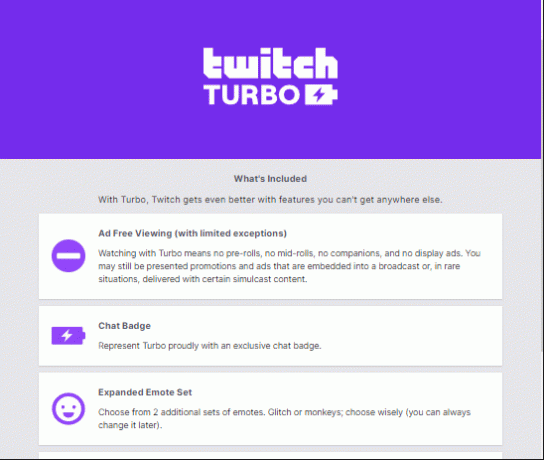
2. Κάνε κλικ στο Εγγραφείτε κουμπί.
Σημείωση: Το κόστος της συνδρομής $8.99 κάθε μήνα
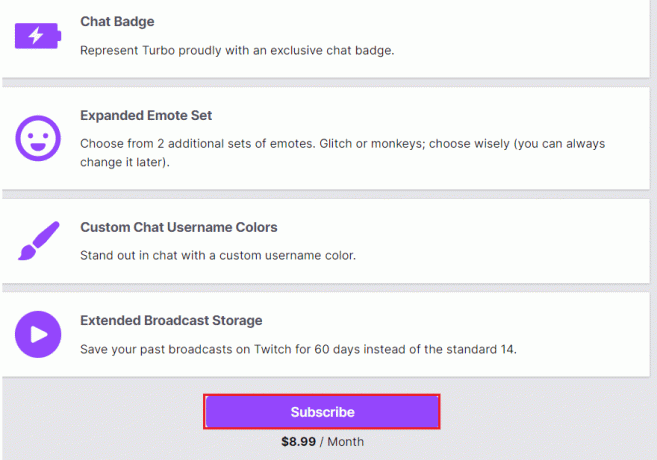
Συχνές Ερωτήσεις (FAQ)
Q1. Γιατί το AdBlock μου δεν λειτουργεί στο Twitch;
Απ. Βεβαιωθείτε ότι οι λίστες επεκτάσεων Adblock είναι ενημερωμένες. Στη συνέχεια επιλέξτε Περισσότερα εργαλεία, ακολουθούμενη από Επεκτάσεις. Επιλέγω Λειτουργία για προγραμματιστές από το δεξί μενού. Κάντε κλικ στο Εκσυγχρονίζω κουμπί για να ενημερώσετε τις επεκτάσεις και τις καταχωρίσεις. Κάντε επανεκκίνηση του Chrome και μετά ανοίξτε Τράβηγμα για να ελέγξετε εάν η διαφήμιση είναι απαγορευμένη.
Ε2. Ποιος είναι ο καλύτερος τρόπος για να αποκλείσετε διαφημίσεις στο Twitch;
Απ. Οι διαφημίσεις Twitch μπορούν εύκολα να αποκλειστούν με Adblock. Αυτό το Adblocker για Τράβηγμα μπορεί επίσης να χρησιμοποιηθεί για την αποτροπή αναδυόμενων διαφημίσεων σε άλλους ιστότοπους. Όλα τα μεγάλα προγράμματα περιήγησης, συμπεριλαμβανομένων Χρώμιο, Firefox, Ακρη, Σαφάρι υποστηρίζονται από AdBlock.
Ε3. Είναι παράνομη η χρήση του Adblock;
Απ. Συνοπτικά, έχετε το δικαίωμα να αποκλείσετε διαφημίσεις, αλλά απαγορεύεται η παρέμβαση στην ικανότητα του εκδότη να παρέχει ή να περιορίζει περιεχόμενο που προστατεύεται από πνευματικά δικαιώματα με τρόπο που αυτός εγκρίνει.
Q4. Ποιο είναι το καλύτερο Adblock για το Twitch;
Απ. Στο Twitch, οι ακόλουθες επεκτάσεις είναι γνωστό ότι λειτουργούν ως αποκλεισμός διαφημίσεων:
- Adblock
- AdGuard
- StopAll Ads
- Αποκλεισμός
- Ublock Origin
- Adblock Plus
Συνιστάται:
- Πώς να παγώσετε γραμμές και στήλες στο Excel
- Πώς να ελέγξετε πόση VRAM έχω στα Windows 10
- Διορθώστε το σφάλμα, Ωχ, ότι κάτι πήγε στραβά στο YouTube
- 16 Καλύτερη επέκταση αποκλεισμού διαφημίσεων για το Chrome
Ελπίζουμε ότι αυτές οι πληροφορίες ήταν χρήσιμες και ότι μπορέσατε να διορθώσετε Το AdBlock δεν λειτουργεί στο Twitch θέμα. Εάν έχετε ερωτήσεις ή σχόλια σχετικά με αυτό το άρθρο ή εάν θέλετε να επικοινωνήσετε μαζί μας σχετικά με άλλα καλύτερα AdBlock για το Twitch, αφήστε τα στην παρακάτω ενότητα σχολίων.



